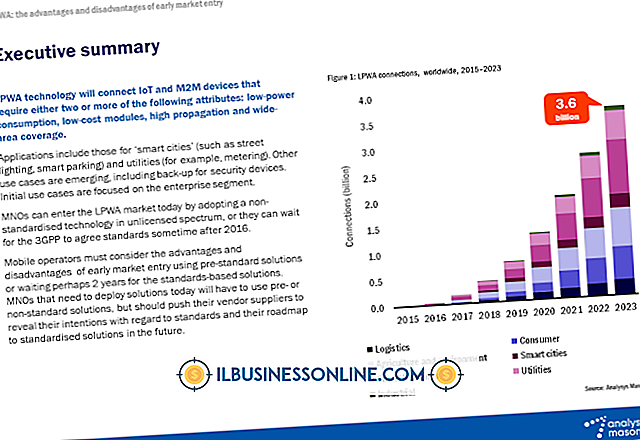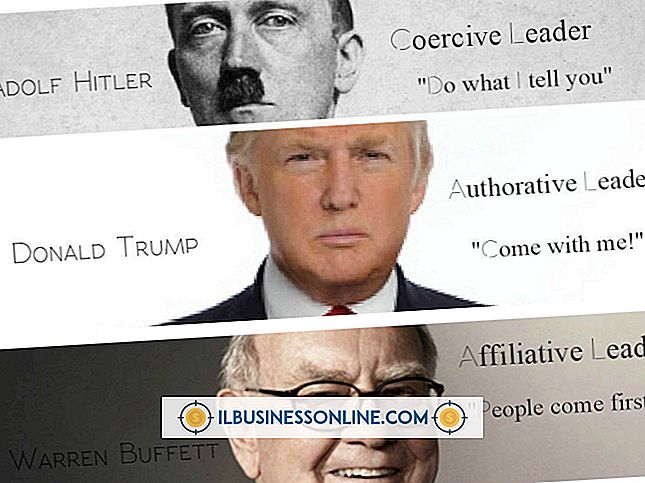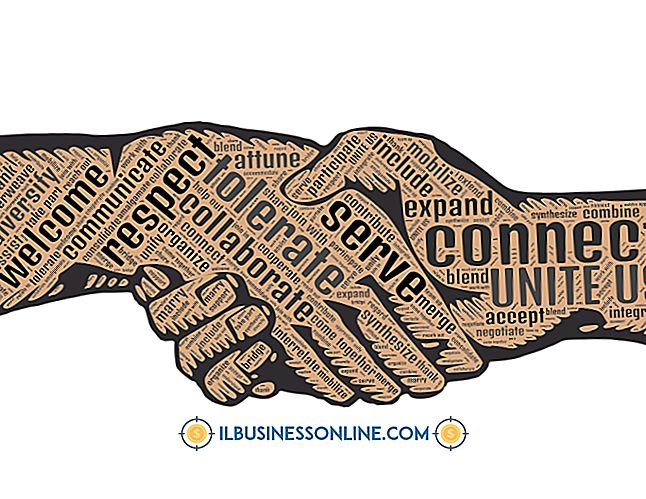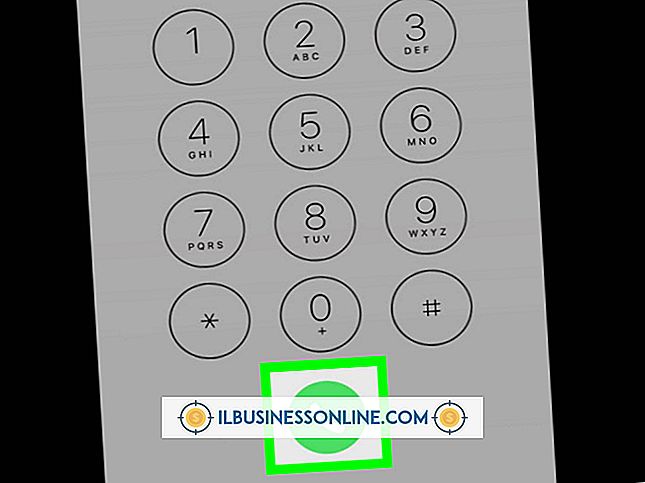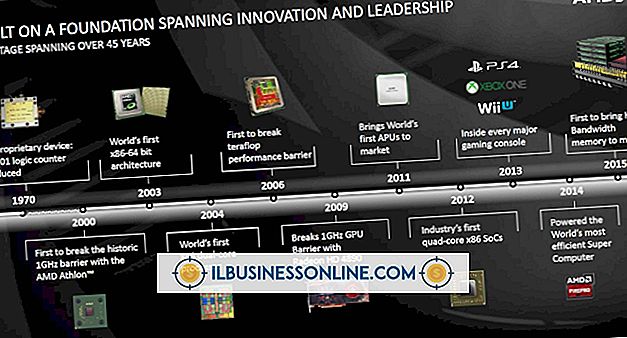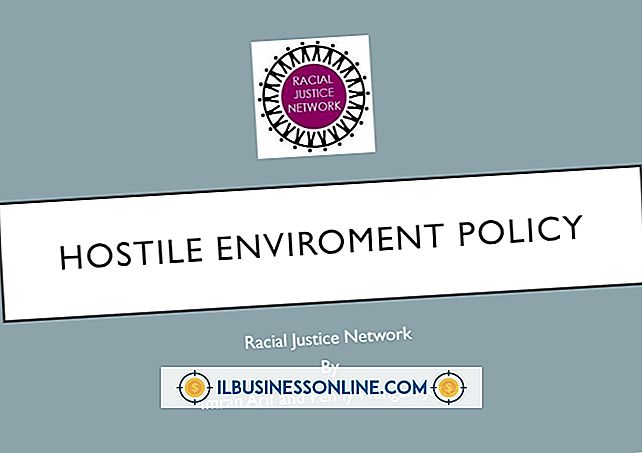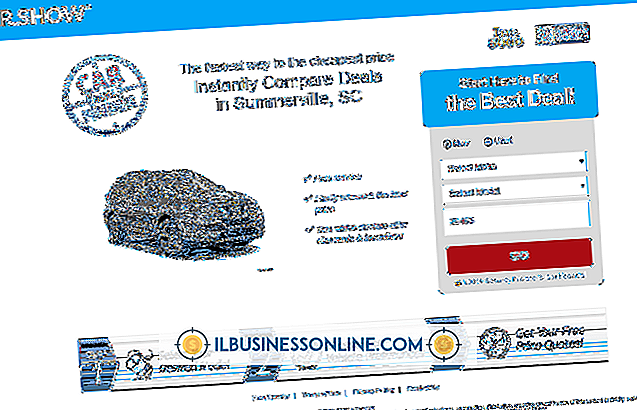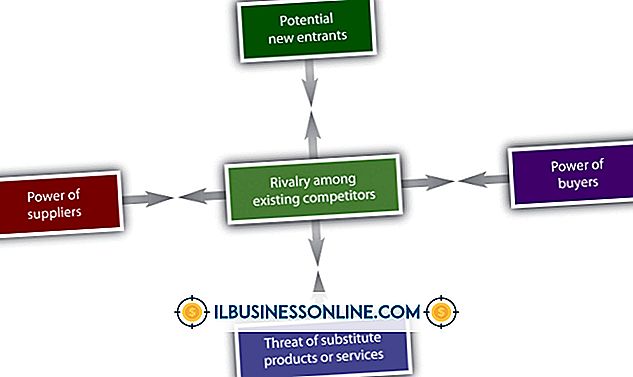Dropbox에 iPad에서 파일을 업로드하는 방법

Dropbox는 인터넷에 연결된 모든 장치 또는 컴퓨터에서 파일에 액세스 할 수있는 편리한 응용 프로그램이지만 Dropbox 응용 프로그램의 iPad 버전에는 사진, 비디오 및 기타 파일을 Dropbox 계정과 자동으로 공유하는 기능이 포함되어 있지 않습니다. "공유"메뉴. 그러나 두 가지 방법 중 하나로 iPad에서 파일을 업로드 할 수 있습니다. 수동으로 파일을 Dropbox 폴더에 업로드하거나 iPad의 카메라에서 자동 업로드를 활성화 할 수 있습니다.
수동 업로드
1.
iPad에서 보관 용 응용 프로그램을 실행하고 메시지가 나타나면 보관 용 계정에 로그인하십시오.
2.
파일을 업로드 할 보관 용 계정의 폴더로 이동합니다. 파일에 대한 새 폴더를 만들려면 왼쪽 열의 맨 위에있는 더하기 기호를 탭한 다음 "폴더 만들기"를 탭하십시오. 폴더 이름을 입력하고 "만들기"버튼을 눌러 새 폴더를 만듭니다.
삼.
왼쪽 열의 상단에있는 더하기 기호를 탭한 다음 "여기에 업로드"버튼을 누릅니다.
4.
한 번에 여러 파일을 업로드 할 수 있으므로 보관 용 상자에 업로드하려는 모든 파일을 탭합니다. 선택한 파일의 오른쪽 상단 모서리에 파란색 체크 표시가 나타납니다.
5.
"업로드"버튼을 탭하여 파일을 보관 용 폴더에 업로드하십시오.
카메라 업로드를 통한 자동 업로드
1.
iPad에서 보관 용 계정을 실행하고 메시지가 나타나면 보관 용 계정에 로그인하십시오.
2.
왼쪽 열의 오른쪽 하단 모서리에있는 톱니 바퀴를 탭하여 드롭 박스 설정을 방문하십시오.
삼.
'카메라 업로드'탭을 탭한 다음 버튼을 '사용 안함'에서 '사용'으로 전환하십시오. 사진 및 비디오는 iPad의 저장소에서 Dropbox로 자동 업로드됩니다.
경고
- 이 도움말의 정보는 iOS6을 실행하는 iPad에 적용됩니다. 다른 버전이나 제품과 약간 다를 수 있습니다.